怎么换壁纸电脑 电脑桌面壁纸怎么调整
更新时间:2023-10-26 12:54:26作者:xtyang
怎么换壁纸电脑,在电脑的使用过程中,壁纸是我们经常需要更换和调整的部分之一,对于一些不太熟悉电脑操作的人来说,如何换壁纸或者调整电脑桌面壁纸可能会成为一个问题。不用担心今天我们就来为大家分享一些简单的方法,帮助您轻松地完成这些操作。无论是为了追求个性化还是为了提升视觉享受,换壁纸和调整电脑桌面壁纸都是很有意义的事情。让我们一起来看看如何实现吧!
具体方法:
1.回到电脑桌面空白处,进行操作;
点击空白处,左键点击,在下拉列出中,点击:属性;进入属性窗口,如下图一。打开的是主题选项卡,这个是默认选项卡。
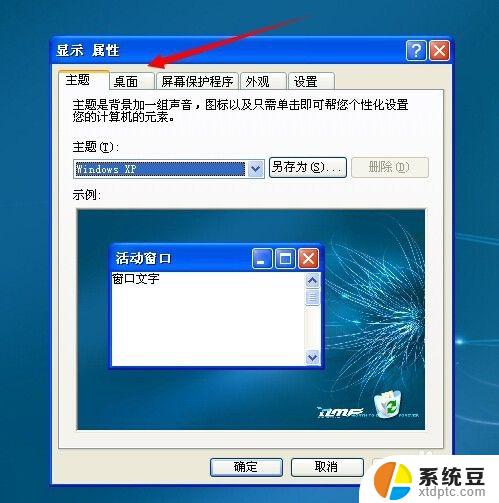
2.更换电脑壁纸,需要点击:桌面,选项卡,进入相关的操作界面,如下图;
可以在电脑提供的或是原上传的背景列出中进行选择,也可以重新上传,也可以更换颜色等。
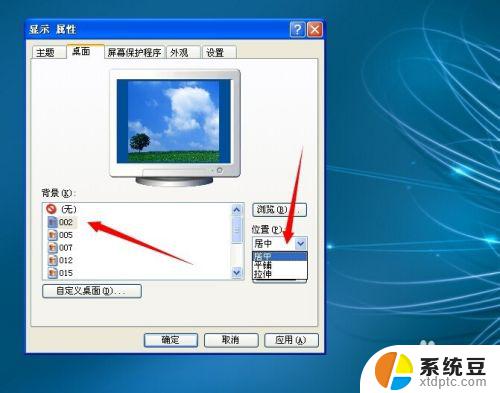
3.一般想要更换壁纸的人员,大都喜欢按照自己的所喜好的图片。个性的图纸做为电脑壁纸,这时可以点击下图一界面右边的一个:浏览...,可从当地电脑盘或是移动盘选择自己想要的图片;
如下图二,进行挑选自己喜欢的图片。点击:打开,即可选上传至桌面壁纸中,再点击:确定,按钮,即可设置生效。
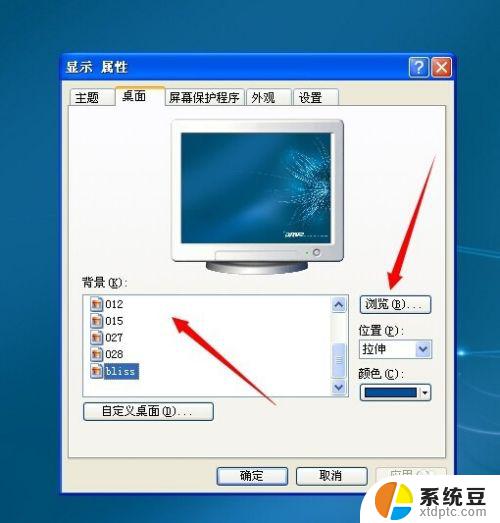
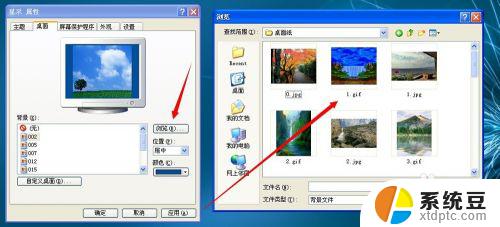
4.也有很多人员喜欢个性图片的同时,还要换个颜色。换种感觉,可以在桌面选项卡右下角的一个:颜色,按钮中进行选择自己想要的颜色,选择好后,点击:确定,即可设置成功。
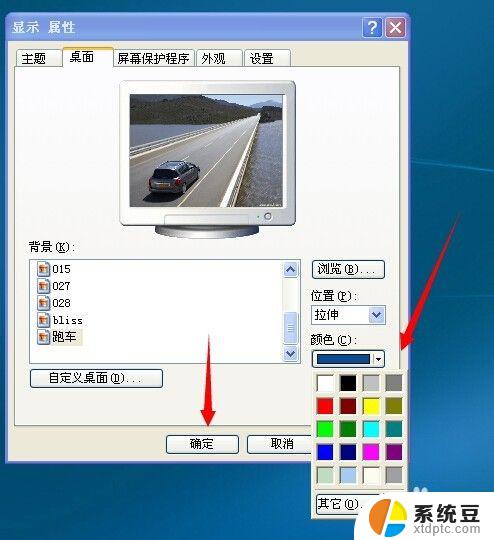
以上是如何更换电脑壁纸的全部内容,对于遇到同样问题的用户,可以按照本文所述的方法进行解决。
怎么换壁纸电脑 电脑桌面壁纸怎么调整相关教程
- 电脑桌面怎么修改壁纸 怎么调整电脑桌面的壁纸尺寸
- 台式电脑如何更换壁纸 台式电脑怎么设置桌面壁纸
- 电脑怎么设桌面壁纸 电脑桌面壁纸设置教程
- 设置桌面壁纸怎么缩小 电脑桌面壁纸尺寸调整方法
- 怎么做电脑动态壁纸 如何在电脑上设置动态桌面壁纸
- 换电脑桌面图片怎么换 电脑桌面壁纸更换方法
- 怎样换电脑壁纸桌面 电脑如何设置桌面壁纸
- 电脑动态壁纸怎么换 电脑桌面壁纸如何设置为动态
- 怎么修改屏幕壁纸 电脑桌面壁纸设置教程
- 怎样更换电脑桌面图片 如何在电脑上更换桌面壁纸
- 电脑启动就蓝屏怎么办 电脑开机就蓝屏怎么办
- 电脑桌面便签弄 怎样在电脑桌面上放置便签
- dell手提电脑进水屏幕不亮 笔记本进水后屏幕有水痕不亮
- 电脑上怎么同时登陆两个微信账号 在电脑上同时运行多个微信账号
- 苹果一体机进入u盘启动 苹果一体机电脑U盘启动设置步骤
- 怎么看自己电脑是不是固态硬盘 怎样确认自己的电脑硬盘是SSD还是HDD
电脑教程推荐
- 1 苹果一体机进入u盘启动 苹果一体机电脑U盘启动设置步骤
- 2 电脑开机停留在正在启动界面 电脑打开后一直显示启动Windows是什么问题
- 3 微信图标不显示数字怎么回事 微信图标没有数字显示
- 4 笔记本电脑如何连接苹果手机热点 笔记本电脑连接手机热点卡顿怎么解决
- 5 怎么办把未分配的磁盘分配给已有的磁盘 未分配磁盘空间合并到分区盘符
- 6 屏幕录制 windows 电脑录屏步骤
- 7 怎么关闭百度的无痕浏览 取消百度浏览器无痕浏览的方法
- 8 怎么把手机桌面软件隐藏起来 手机桌面图标隐藏教程
- 9 怎么指纹解锁 笔记本电脑指纹解锁设置步骤
- 10 表格变颜色怎么设置 Excel表格如何改变表格边框颜色